Как сделать снимок экрана в Firefox 88
Mozilla удалила опцию снимка экрана из меню действий страницы, вот как сделать снимок экрана в Firefox 88.
На горизонте маячит множество значительных изменений в Firefox. Помимо радикальный пересмотр пользовательского интерфейса, Mozilla настраивает некоторые другие элементы в своем браузере. Например, Компактный интерфейс уходит, а также удаляется доступ к встроенному инструменту создания снимков экрана. С выпуском Firefox 88 разработчики собираются удалить Скриншот из меню действий со страницей в адресной строке.
Рекламное объявление
На следующем изображении показана текущая версия меню действий со страницей в Firefox.
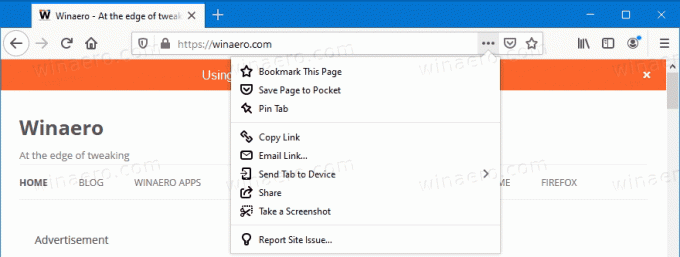
Вот обновленное меню в последних сборках Nightly Channel, которые представляют грядущую версию 88 приложения. В Сделать снимок экрана опция отсутствует.
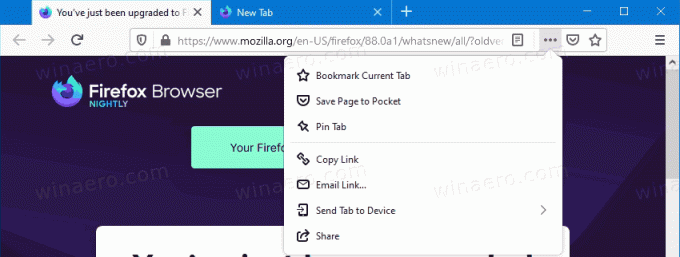
Если вы привыкли делать скриншоты веб-страниц с помощью Firefox встроенный инструмент для создания снимков экрана, есть хорошие новости, что в любом случае он не пойдет полностью. Разработчики просто усложнили доступ к этой опции. Вместо использования меню из трех точек (действия страницы) в адресной строке вам нужно добавить кнопку снимка экрана на панель инструментов.
Сделать снимок экрана в Firefox 88
- Щелкните правой кнопкой мыши панель инструментов Firefox.
- Выбирать Настроить из контекстного меню.
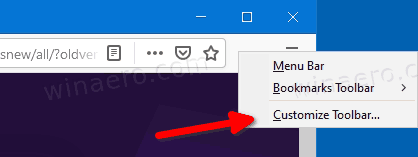
- На следующей странице перетащите кнопку снимка экрана на панель инструментов.

- Нажмите на Выполнено Покинуть Настроить режим.
- Теперь вы можете просто нажать кнопку снимка экрана на панели инструментов, чтобы захватить любую открытую веб-страницу.
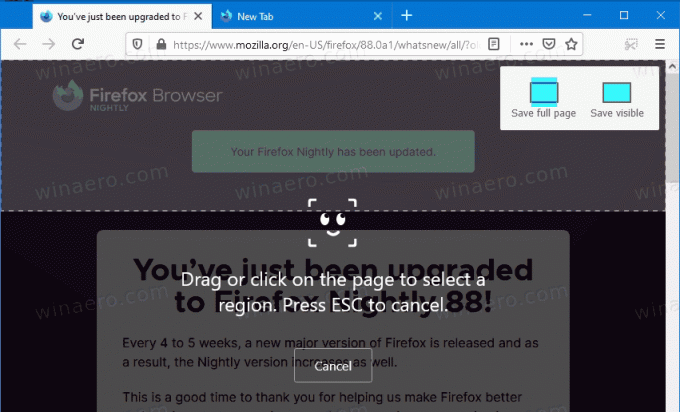
Также стоит отметить, что команда «Сделать снимок экрана» в настоящее время доступна в контекстном меню любой страницы.
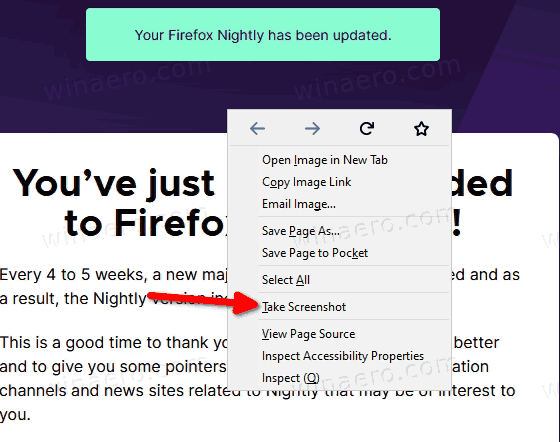
Тем не менее, это меню находится на пути к изменению дизайна пользовательского интерфейса Proton, поэтому оно может исчезнуть или не исчезнуть оттуда с предстоящими обновлениями Firefox и может не достичь стабильной версии Firefox 88.
Сложно объяснить логику этого решения. Возможно, это изменение временное, и оно не должно появиться в стабильном канале. От Mozilla нет официального сообщения об удалении инструмента для создания снимков экрана из адресной строки, поэтому мы можем только догадываться о цели этого изменения.
В отличие от Firefox, Microsoft, похоже, привносит больше настроек и гибкости в браузер Edge. Вы можете легко получить доступ к встроенному инструменту Web Capture из главного меню или панели инструментов, и нет необходимости включать какие-либо экспериментальные флаги, чтобы сделать его видимым. Нельзя отрицать, что Firefox имеет много сильных сторон, но некоторые недавние изменения трудно понять. К счастью, скоро появятся и хорошие изменения. Например, разработчики готовятся к отправке усиленная изоляция сайта для повышения безопасности.


